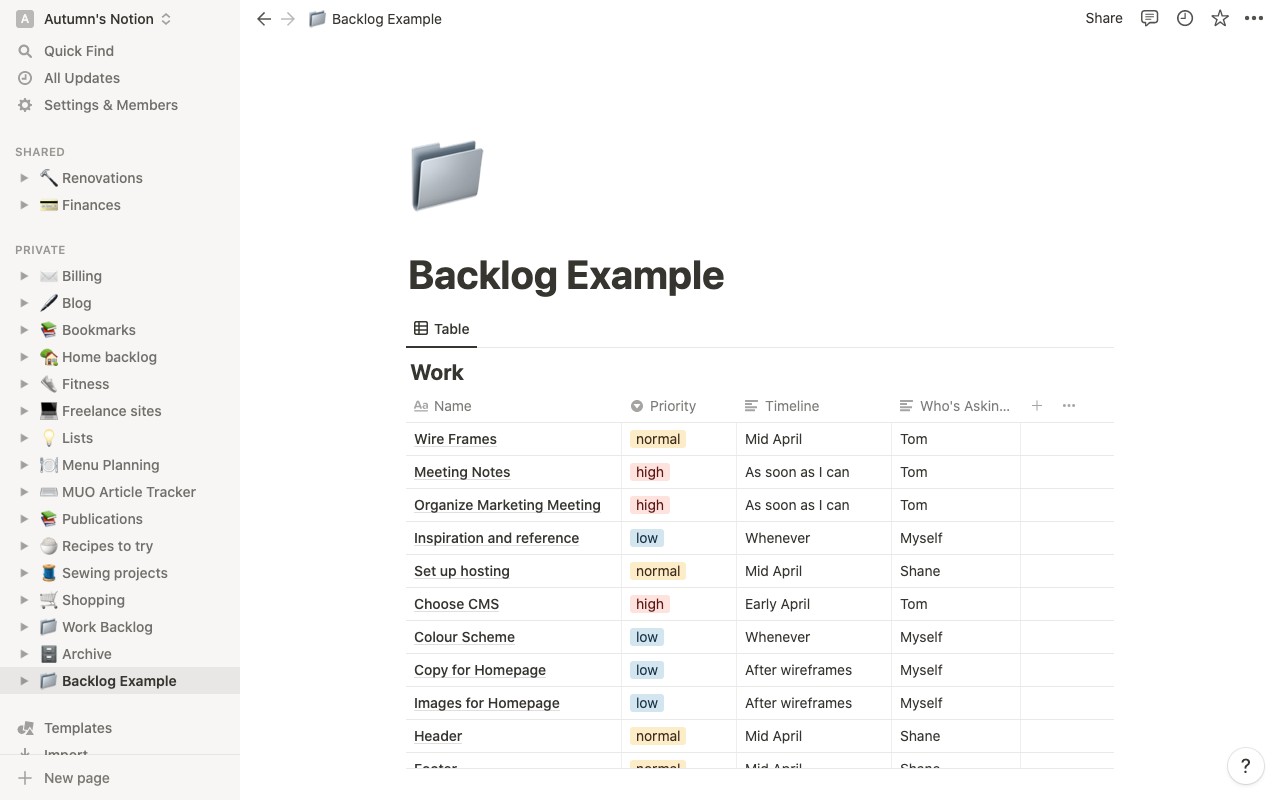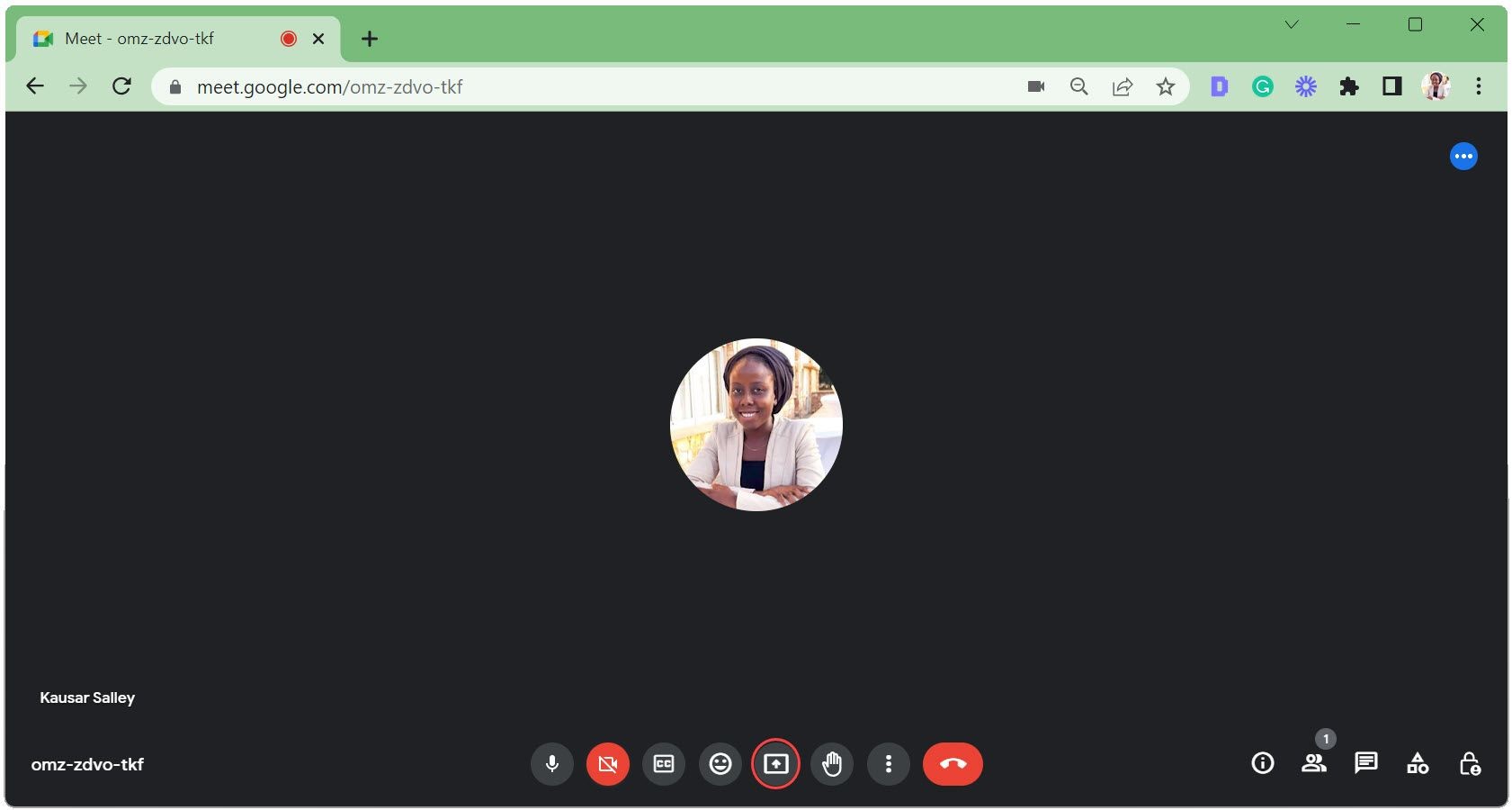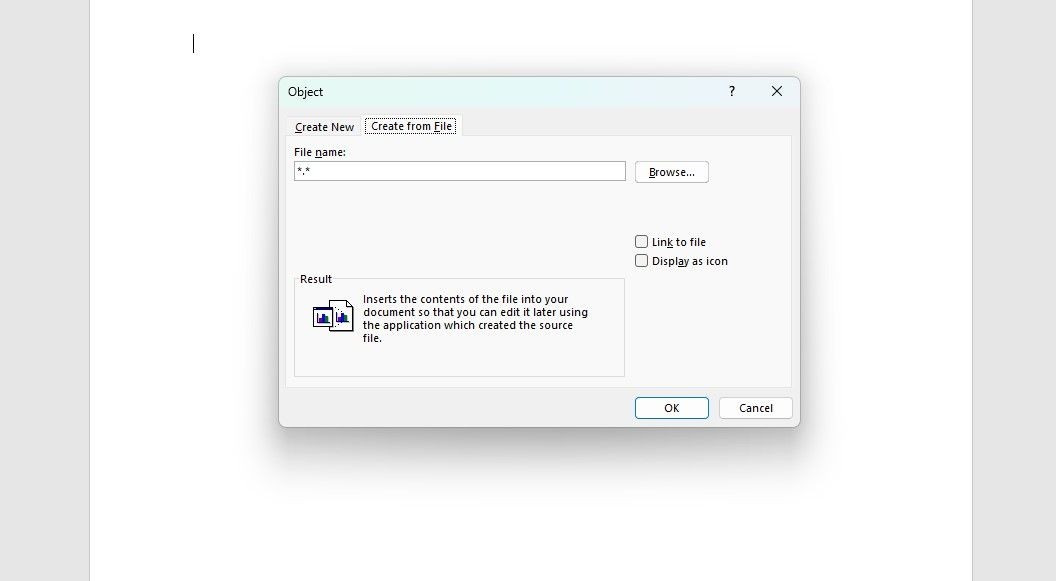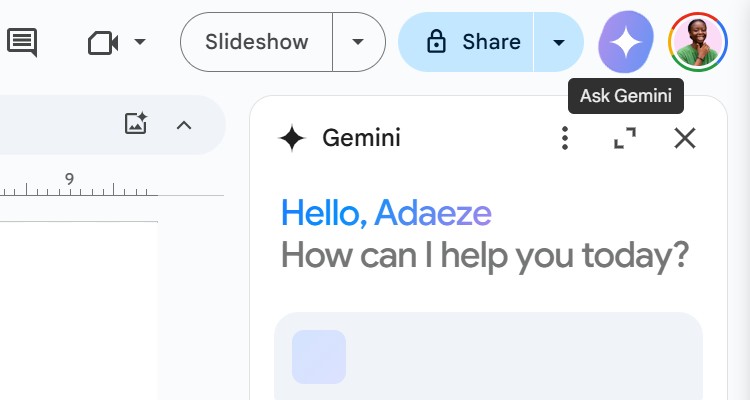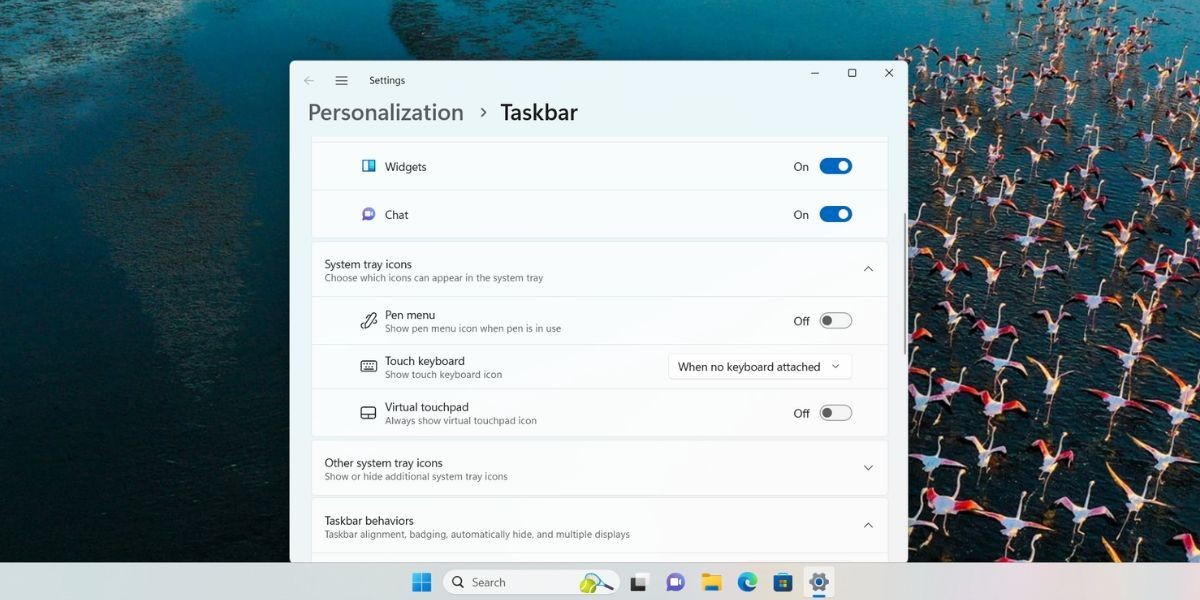Contents
Hợp tác là yếu tố quan trọng để đạt được thành công trong công việc nhóm. Asana cung cấp nhiều tính năng giúp tối ưu hóa sự hợp tác và giao tiếp giữa các thành viên, bao gồm khả năng để lại bình luận trên các tệp đính kèm như hình ảnh và tài liệu PDF. Tính năng đơn giản nhưng mạnh mẽ này cho phép các thành viên trong nhóm đưa ra ý kiến và chia sẻ ý tưởng bằng cách chỉ vào các phần cụ thể của tệp đính kèm. Hãy cùng khám phá cách bạn có thể tận dụng nó để nâng cao sự hợp tác và cải thiện năng suất trong nhóm của bạn.
Góp Ý Là Gì?
Góp ý là quá trình hợp tác để xem xét và cung cấp phản hồi trên các tệp đính kèm như hình ảnh và tài liệu PDF. Bạn có thể thêm đồng đội vào Asana để họ có thể chia sẻ ý tưởng và góp ý thông qua các bình luận.
Góp ý giúp loại bỏ sự mệt mỏi do trao đổi email dài dòng hoặc cần sử dụng nhiều công cụ bên ngoài bằng cách tạo ra một trung tâm tập trung cho phản hồi và thảo luận. Đây cũng là một tính năng tuyệt vời cho các nhiệm vụ cần thời gian, chẳng hạn như các dự án mà bạn sử dụng tính năng theo dõi thời gian của Asana.
Cách Để Lại Bình Luận Trên Hình Ảnh Hoặc Tài Liệu PDF
- Mở bất kỳ nhiệm vụ nào có tệp đính kèm hình ảnh hoặc PDF và cuộn xuống cho đến khi bạn thấy tệp đính kèm trên màn hình.
- Nhấp vào tệp đính kèm mà bạn muốn thêm bình luận.
- Nhấp vào Thêm Góp Ý ở góc trên bên phải của màn hình và nhấp vào một phần cụ thể của hình ảnh để chỉ rõ gợi ý của bạn.
Quá trình còn lại hoàn toàn giống với quy trình tạo và giao nhiệm vụ trong Asana.
Cách Xem Phản Hồi
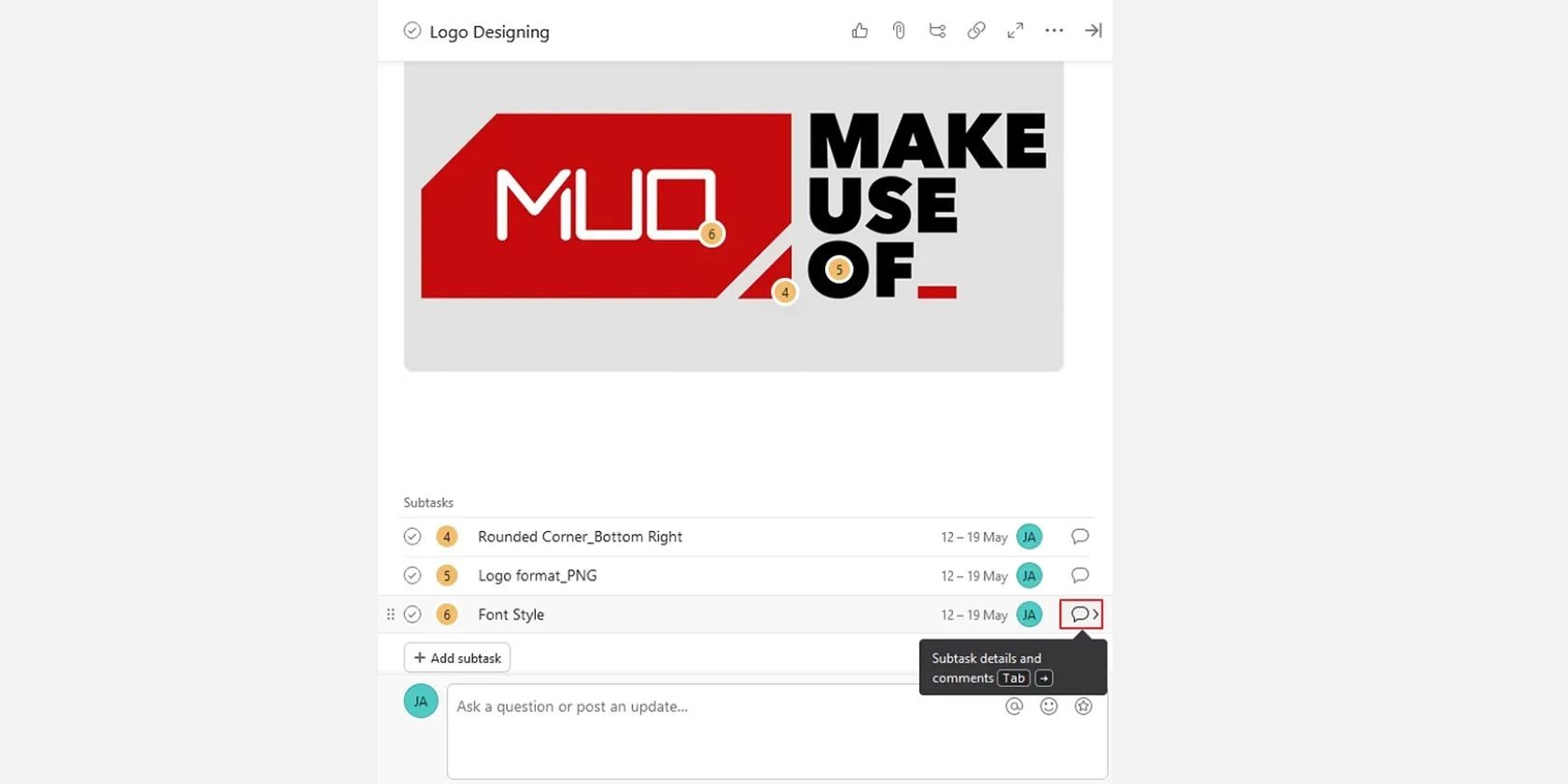 Cách xem phản hồi trên Asana
Cách xem phản hồi trên Asana
Khi quay lại nhiệm vụ gốc sau khi thêm gợi ý trên tệp đính kèm, bạn sẽ thấy gợi ý đó được tạo thành một nhiệm vụ con. Để xem các gợi ý:
- Nhấp vào nhiệm vụ gốc tương ứng và cuộn xuống phần nhiệm vụ con để xem tất cả các gợi ý đã được chuyển đổi thành nhiệm vụ con.
- Nhấp vào biểu tượng Bình Luận ở bên phải của nhiệm vụ con tương ứng để xem mô tả của các gợi ý.
Bạn cũng có thể thêm người hợp tác hoặc thực hiện thay đổi trên nhiệm vụ con, giống như bất kỳ nhiệm vụ nào khác trong Asana.
Tăng Cường Hợp Tác Hiệu Quả Hơn Trên Asana
Asana là một công cụ mạnh mẽ giúp tạo điều kiện thuận lợi cho sự hợp tác và quản lý dự án một cách dễ dàng. Với khả năng bình luận trực tiếp trên các tệp đính kèm, nhóm của bạn có thể làm việc cùng nhau một cách hiệu quả và hiệu suất hơn.
Tính năng góp ý của Asana giúp tối ưu hóa quá trình phản hồi, làm cho việc mọi người tham gia dễ dàng hơn và giữ cho tất cả mọi người cùng trên một trang.
-
Làm thế nào để thêm bình luận trên tệp đính kèm trong Asana?
- Mở nhiệm vụ có tệp đính kèm, nhấp vào tệp đính kèm, sau đó nhấp vào Thêm Góp Ý và chọn phần cụ thể để bình luận.
-
Tôi có thể xem phản hồi từ các thành viên khác ở đâu trong Asana?
- Quay lại nhiệm vụ gốc, cuộn xuống phần nhiệm vụ con và nhấp vào biểu tượng Bình Luận để xem các phản hồi.
-
Tính năng góp ý có giúp tăng năng suất làm việc không?
- Có, bằng cách tập trung phản hồi và thảo luận vào một nơi, tính năng này giúp giảm thời gian và tăng hiệu quả làm việc.
-
Có thể thêm người hợp tác vào nhiệm vụ con không?
- Có, bạn có thể thêm người hợp tác và thực hiện thay đổi trên nhiệm vụ con giống như bất kỳ nhiệm vụ nào khác trong Asana.
-
Tính năng góp ý có phù hợp với các dự án cần thời gian không?
- Có, đặc biệt hữu ích cho các dự án cần thời gian, giúp theo dõi tiến độ và phản hồi kịp thời.
Kết Luận
Việc sử dụng tính năng góp ý trên Asana không chỉ giúp tăng cường sự hợp tác mà còn cải thiện năng suất làm việc của nhóm. Bằng cách tận dụng khả năng bình luận trực tiếp trên các tệp đính kèm, bạn có thể đảm bảo rằng mọi ý kiến và gợi ý đều được ghi nhận và xử lý một cách hiệu quả. Hãy bắt đầu sử dụng tính năng này để nâng cao hiệu quả làm việc nhóm của bạn ngay hôm nay.